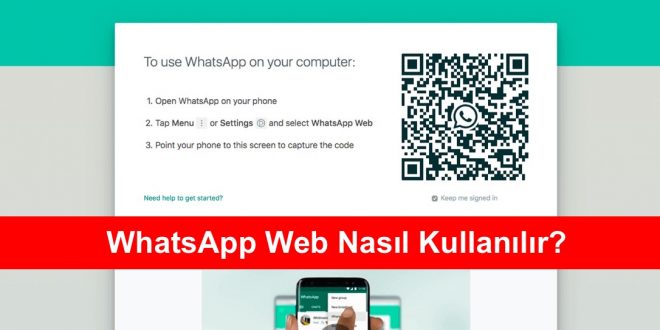WhatsApp, birçok kişinin akıllı telefonlarında veya tabletlerinde kullandığı popüler bir mesajlaşma uygulamasıdır. Ama bunu bir bilgisayarda da kullanabileceğinizi biliyor muydunuz? Bir milyardan fazla kullanıcıya sahip olan WhatsApp Messenger, internet bağlantısı üzerinden mesaj göndermenizi sağlar, böylece iletişim için telefon faturanıza ekstra ücret yansımamış olur. Uygulamayı bilgisayarınızda da kolayca kullanabilirsiniz. Bilgisayarınızdan, karşı tarafın telefonuna ya da diğer cihazlarına mesaj gönderebilirsiniz. İhtiyacınız olan tek şey telefonunuzda WhatsApp uygulamasının kurulu olması ve internete bağlı bir bilgisayar. İşte, Whatsapp Web 2020 rehberi sizlerle!
WhatsApp Masaüstü Nasıl Kullanılır?
Cihazınıza uygulamayı indirmek için TIKLAYINIZ! MacBook veya iMac cihaz kullanıyorsanız, App Store’dan WhatsApp uygulamasını indirebilirsiniz. WhatsApp’ı PC’de kullanmanız için, cihazınızın işletim sistemi en az macOS 10.10 veya Windows 8 olmalıdır.
Windows 8.1 ve daha yeni sürümler için WhatsApp yükleme adımları
- Uygulamaya tıkladıktan sonra .exe dosyasını indirmeniz gerekir.
- İndirme işlemini bitince WhatsApp.exe isimli dosyayı açıp, WhatsApp uygulamasını bilgisayarınıza yükleyin.
- Yükleme sonrasında bilgisayarınızdaki WhatsApp uygulamasını açın. Ardından telefonunuzdan aynı uygulamaya gelip, QR kodunu taratın.
MacOS 10.10 ve daha yeni sürümler için WhatsApp yükleme adımları
- Uygulamaya tıkladıktan sonra .dmg isimli dosyayı indirin.
- İndirme bitince WhatsApp Installer’ı başlatmanız gerek. Bunun için WhatsApp.dmg isimli dosyayı açın.
- Bu yükleme tamamlandıktan sonra, WhatsApp’ın masaüstü dock’una ve Uygulamalar dosyasına eklenip eklenmeyeceği konusunda bir bildirim alacaksınız. Bildirimi onaylayabilirsiniz.
- Yükleme bittikten sonra bilgisayarda WhatsApp uygulamasına giriş yapın. WhatsApp Web aracılığı ile QR kodunu tarattıktan sonra uygulamayı kullanmaya başlayabilirsiniz.
WhatsApp’ın masaüstü uygulaması, bilgisayarınızın masaüstünde çalışacaktır. WhatsApp Web özellikleri sayesinde, bilgisayarınızdayken masaüstü bildirimlerini alabilir, güvenli iletişim kurabilir, dosya alıp gönderebilirsiniz ve klavye kısayolları ile pratik şekilde uygulamayı kullanabilirsiniz. Eğer bilgisayarınızın işletim sistemi WhatsApp’ı masaüstü uygulaması olarak kullanmanız için yetersiz ise uygulamayı tarayıcınızda açıp kullanabilirsiniz.
WhatsApp Web Masaüstü Bildirimlerini Açma
PC’nizde WhatsApp arayüzünü ilk kez başlattıktan sonra, masaüstü bildirimlerini açma seçeneğiniz olacaktır. Bu seçenek, sohbet listenizin üstünde mavi renkle vurgulanır. Masaüstü bildirimlerini açmak için şu adımları uygulayabilirsiniz:
- Masaüstü bildirimlerini aç’ı tıklayın.
- Bildirimlere izin vermenizi isteyen bir kutu açılacaktır. Bu adımda İzin Ver seçeneğini tıklamanız yeterlidir.
WhatsApp Web Nasıl Kullanılır?
Bilgisayarınızda WhatApp kullanabilmeniz WhatsApp Web olarak bilinir. Uygulamayı aktif şekilde kullanabilmek için telefonunuzda da WhatsApp programının yüklü olması şarttır. Şu adımları izleyerek, WhatsApp’ı bilgisayarınıza kurabilirsiniz.
- Web tarayıcısını kullanarak WhatsApp‘ı bilgisayarınızda açın. (URL, Chrome, Opera, Firefox ve Edge uyumludur.)
- Telefonunuzdaki WhatsApp uygulamasına dokunun ve uygulamaya gelin.
- Sohbetler ekranına gelin. Sırayla Menü ve ardından WhatsApp Web’i seçin.
- Bilgisayar ekranında bir QR kodu olacaktır. Şifreli barkod gibi görünen bu alanı, telefonunuzu kullanarak tarayın.
- WhatsApp daha sonra bilgisayar tarayıcınızda açılacaktır ve telefonunuzda olduğu gibi mesaj göndermek için programı kullanabilirsiniz.
- İletişim sona erdiği zaman oturumu kapatmak için çıkış yapabilirsiniz. Ekranın sol tarafında bulunan sohbetler listesinin üzerindeki üç noktalı menüyü tıklayıp, listenin altında yer alan Oturumu kapat seçeneğini tıklayabilirsiniz.
WhatsApp Web’den Çıkış Yapmanın Yolları
Bilgisayarınızda kullandığınız WhatsApp’tan çıkış yapmayı unutursanız, telefonunuzdan birkaç işlem ile bunu halledebilirsiniz:
- Telefonunuzdan WhatsApp uygulamasına giriş yapın.
- Sohbetler alanına gelin ve alt menüden Ayarlar’ı tıklayın.
- Ardından WhatsApp Web’i seçin.
- Burada oturum açtığınız cihazların bir listesi çıkacaktır. İstediğiniz oturumdan çıkış yapabilirsiniz.
 BekçiAlımı Bekçi alımı, bekçilik sınavları, bekçilik başvurusu, burs başvuruları ve e-devlet hizmetleri
BekçiAlımı Bekçi alımı, bekçilik sınavları, bekçilik başvurusu, burs başvuruları ve e-devlet hizmetleri